在当今信息时代,网络已经成为人们工作、学习和娱乐的重要工具之一。然而,有时我们可能会遇到电脑无法连接到互联网的问题,其中最常见且常令人烦恼的问题就是DNS错误。本文将为大家详细介绍如何解决电脑网络连接中的DNS错误,帮助读者更好地享受互联网的便利。
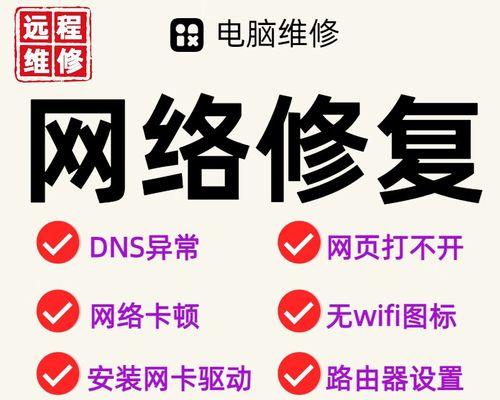
一:检查网络连接设置
在解决DNS错误之前,首先需要检查电脑的网络连接设置。确保电脑的网络连接方式正确设置为自动获取IP地址和DNS服务器地址,避免人为设置引起的问题。
二:尝试重新启动路由器和电脑
有时候,电脑无法连接到互联网可能是由于路由器或电脑出现了故障。这时候,我们可以尝试重新启动路由器和电脑,这通常可以解决一些临时性的DNS错误问题。

三:清除本地DNS缓存
本地DNS缓存中可能存有一些旧的或错误的DNS记录,导致DNS错误。我们可以通过在命令提示符中输入“ipconfig/flushdns”命令来清除本地DNS缓存,然后重启电脑,以解决这个问题。
四:更换DNS服务器地址
有时候,电脑连接网络时使用的DNS服务器地址可能出现故障或不稳定,我们可以手动更换为其他可靠的公共DNS服务器地址,如谷歌公共DNS(8.8.8.8和8.8.4.4)或阿里DNS(223.5.5.5和223.6.6.6),以解决DNS错误。
五:禁用IPv6协议
在一些情况下,电脑连接网络时使用的IPv6协议可能与DNS解析产生冲突,导致DNS错误。我们可以尝试禁用IPv6协议,只使用IPv4协议来连接网络,以解决这个问题。
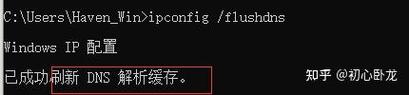
六:检查防火墙设置
防火墙可能会阻止电脑与互联网之间的连接,导致DNS错误。我们可以检查防火墙设置,确保允许电脑与互联网之间的通信,以解决DNS错误。
七:更新网络适配器驱动程序
过时的网络适配器驱动程序有时候会导致电脑无法正确连接到互联网,引起DNS错误。我们可以更新网络适配器驱动程序到最新版本,以解决这个问题。
八:检查恶意软件感染
某些恶意软件可能会干扰电脑的网络连接,导致DNS错误。我们可以通过使用安全软件对电脑进行全面扫描,并删除任何发现的恶意软件,以解决DNS错误。
九:重置网络设置
在一些情况下,电脑的网络设置可能出现了一些不可预料的问题,导致DNS错误。我们可以尝试使用操作系统提供的网络重置功能来还原网络设置到默认状态,以解决这个问题。
十:使用网络故障排除工具
操作系统中通常内置了一些网络故障排除工具,例如Windows中的“网络诊断”工具。我们可以尝试使用这些工具来自动检测并修复网络连接问题,解决DNS错误。
十一:联系网络服务提供商
如果以上方法都无法解决DNS错误问题,那么有可能是网络服务提供商的问题。我们可以联系网络服务提供商,向其报告问题,并寻求他们的技术支持来解决DNS错误。
十二:尝试使用代理服务器
在某些特殊情况下,我们可以尝试使用代理服务器来连接互联网,以解决电脑网络连接中的DNS错误问题。
十三:更新操作系统
操作系统的一些更新可能包含有关网络连接和DNS解析的修复。我们可以确保操作系统处于最新的更新状态,以减少DNS错误的发生。
十四:保持网络硬件设备的良好状态
定期检查和维护电脑、路由器和其他网络硬件设备,如网卡等,可以减少由硬件故障引起的DNS错误。
十五:
通过正确设置网络连接、清除本地DNS缓存、更换DNS服务器地址等方法,我们可以有效应对电脑网络连接中的DNS错误,让上网更加顺畅。如果问题仍然存在,我们可以尝试联系网络服务提供商或寻求专业技术支持来解决DNS错误问题。记住,保持网络设备的正常运行状态也是减少DNS错误的重要因素之一。

大姨子是与自己关系亲近且重要的家庭成员,在与大姨子相处时,我们希望能...

在这个科技创新不断加速的时代,折叠屏手机以其独特的形态和便携性吸引了...

在智能穿戴设备日益普及的今天,OPPOWatch以其时尚的设计和强...

当华为手机无法识别NFC时,这可能给习惯使用NFC功能的用户带来不便...

当你手握联想小新平板Pro,期待着畅享各种精彩应用时,如果突然遇到安...